| Revit导出CAD图纸操作及批量导出 | 您所在的位置:网站首页 › revit图纸名称及比例尺 › Revit导出CAD图纸操作及批量导出 |
Revit导出CAD图纸操作及批量导出
|
一、Revit如何导出CAD格式图纸 1.打开Revit模型。  2.项目浏览器,图纸(全部),鼠标右键点击,新建图纸。  3.选择自己需要的图纸大小,点击“确定”,即可创建一张图纸。  4.找到想要导出的图纸标高或者立面,例如:找到南立面,点击右键,复制视图(带细节复制)。  5.此时出现了一个副本图纸。  6.点击创建的图纸名(J0-12),进入图纸,将刚刚复制后的副本图纸拉入此图纸中。   7.导出,CAD格式,DWG。  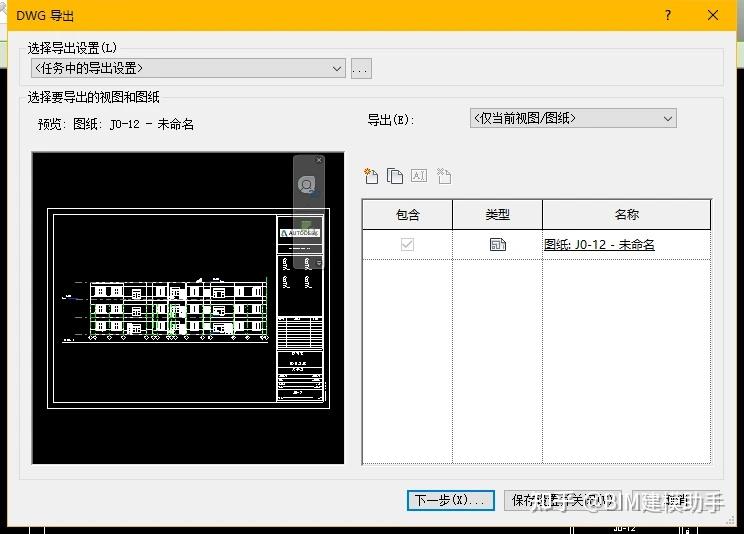 8.修改名字,更改保存位置。  9.打开CAD查看刚刚导出的图纸。完成。 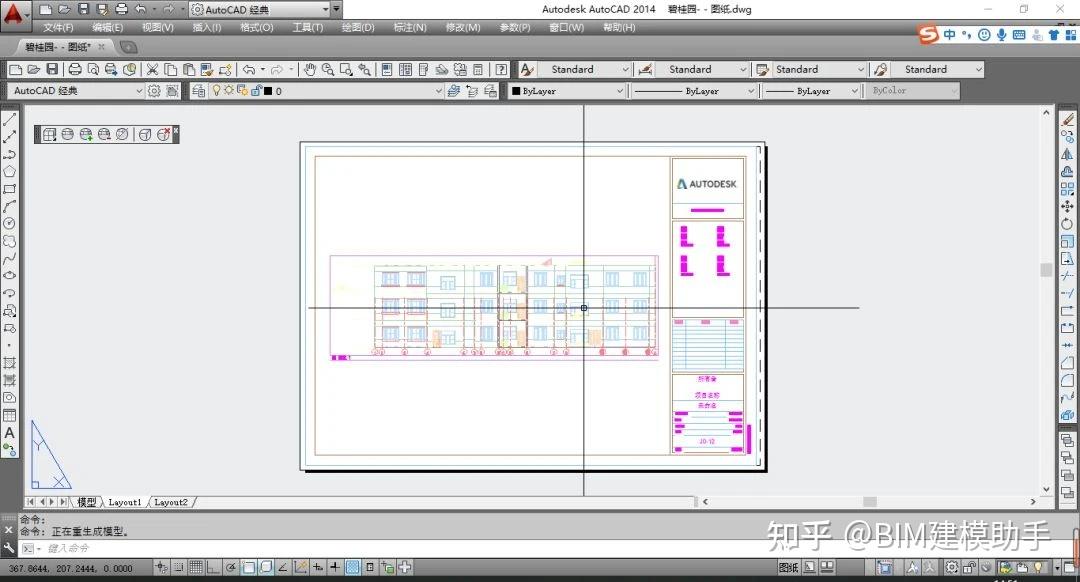 二、Revit中如何批量导出图纸? 使用建模助手【出图模块】 → 批量导出图纸 1.选择【批量导出图纸】功能。  2.选择需要导出的图纸,点击下一步。  3.设置图层名称和颜色,或导入他人分享的标准。  4.点击【设置】,修改CAD版本。  5.点击【导出CAD】,选择导出地址,点击【保存】。 BIM建模助手【出图模块】有批量导出图纸,批量创建图纸,净高平面图,净高构件定位,净高分析,洞口定位,洞口标注,一键开洞,标注调整,标注避让,尺寸定位标注,管线标注,轴网距离标注,快速视图样板,快速局部平面,快速剖面,局部三维,构件显隐等等功能。 除了出图模块,还有机电,土建,综合,施工,族库,有求必应【7大模块】158+功能,全部都可使用。 建模助手使用:
|
【本文地址】
公司简介
联系我们